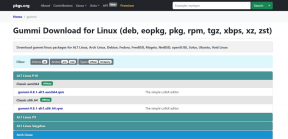Windows 10에서 Firefox SSL_ERROR_NO_CYPHER_OVERLAP 수정
잡집 / / March 29, 2022

Firefox 사용자라면 한 번 이상 SSL_ERROR_NO_CYPHER_OVERLAP 오류에 직면했을 수 있습니다. 이 NO CYPHER OVERLAP 오류는 업데이트 문제와 관련될 수 있습니다. 답답할 수 있는 웹 브라우징을 중지합니다. 이 오류를 처리하는 경우 올바른 위치에 있습니다. SSL_ERROR Firefox 브라우저 오류를 수정하는 데 도움이 되는 완벽한 가이드를 제공합니다.
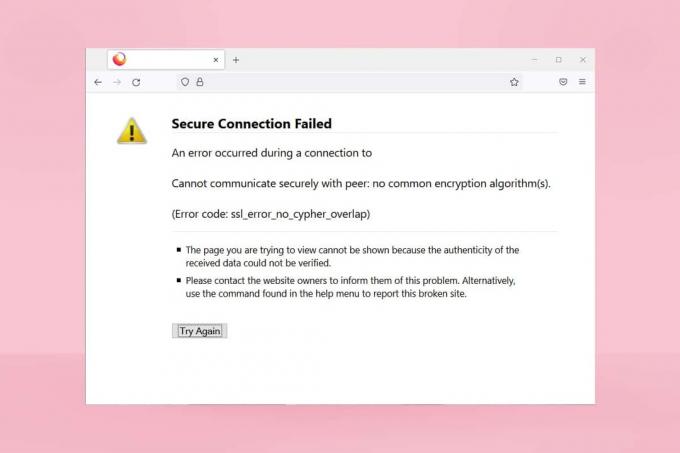
내용물
- Windows 10에서 Firefox SSL_ERROR_NO_CYPHER_OVERLAP을 수정하는 방법
- 방법 1: 안전 모드에서 Firefox 열기
- 방법 2: Firefox 캐시 제거
- 방법 3: 하드웨어 가속 끄기
- 방법 4: Firefox 브라우저 업데이트
- 방법 5: Firefox 확장 기능 업데이트
- 방법 6: 확장 기능 비활성화 또는 제거
- 방법 7: 바이러스 백신을 일시적으로 비활성화
- 방법 8: 맬웨어 검사 실행
- 방법 9: TLS 및 SSL3을 기본 설정으로 재설정
- 방법 10: 암호화 프로토콜 우회
- 방법 11: Firefox 새로 고침
- 방법 12: 새 Firefox 프로필 만들기
- 방법 13: Firefox 다시 설치
Windows 10에서 Firefox SSL_ERROR_NO_CYPHER_OVERLAP을 수정하는 방법
경우에 따라 Firefox는 요청된 웹사이트에서 보안 데이터를 수집할 수 없으며 이는 주로 Firefox SSL_ERROR로 이어집니다. 이 오류가 발생할 수 있는 몇 가지 이유는 다음과 같습니다.
- 잘못된 의사소통 클라이언트와 서버 사이.
- 클라이언트와 서버 간의 데이터 전송을 할 수 없습니다. 확인됨.
- 접속하는 서버와 브라우저 다른 암호화 암호.
- 시대에 뒤쳐진 브라우저.
- 장애가있는 SSL3 또는 TLS.
- 바이러스 백신 프로그램은 방해 브라우저로.
- 의 존재 멀웨어.
SSL_ERROR_NO_CYPHER_OVERLAP 오류의 원인에 따라 문제를 해결해야 합니다. 다음은 SSL_ERROR Firefox를 수정하는 데 도움이 되는 몇 가지 간단한 방법입니다.
방법 1: 안전 모드에서 Firefox 열기
Firefox의 일반적인 문제는 안전 모드에서 열면 해결할 수 있습니다. Firefox SSL_ERROR_NO_CYPHER_OVERLAP를 수정할 수 있습니다. 시도하려면 아래 단계를 따르세요.
1. 열기 달리다 를 눌러 대화 상자 Windows + R 키 함께.
2. 유형 파이어폭스 - 안전 모드 에서 달리다 대화 상자를 클릭하고 좋아요.

3. 클릭 열려있는 메시지가 표시되면
방법 2: Firefox 캐시 제거
Firefox 브라우저의 손상된 캐시 및 쿠키는 SSL_ERROR Firefox 오류로 이어질 수 있는 웹 페이지 액세스에 문제를 일으킬 수 있습니다. 아래 지침에 따라 Firefox 캐시를 삭제하여 이 문제를 해결할 수 있습니다.
1. 에서 새 탭 열기 파이어폭스.
2. 클릭 세 줄 (애플리케이션 메뉴 열기) 보여진 바와 같이.

3. 드롭다운 목록에서 설정.

4. 왼쪽 창에서 개인정보 보호 및 보안 탭.
5. 오른쪽 창을 아래로 스크롤하여 데이터 지우기… 아래에 쿠키 및 사이트 데이터 부분.

6. 체크 해제 표시된 상자 쿠키 및 사이트 데이터 그리고 확인하다 표시된 상자 캐시된 웹 콘텐츠.

7. 클릭 분명한. Firefox 캐시를 지웁니다.
또한 읽기:Windows 10의 Firefox에서 소리가 나지 않는 문제 수정
방법 3: 하드웨어 가속 끄기
하드웨어 가속을 사용하면 그래픽 성능 문제가 발생하여 Firefox 브라우저에서 논의된 오류를 유발할 수 있습니다. 아래 지침에 따라 하드웨어 가속 옵션을 끌 수 있습니다.
1. 따르다 1~3단계 ~에서 방법 2 열기 위해 파이어폭스 설정.
2. 클릭 일반적인 탭 및 체크 해제 표시된 상자 권장 성능 설정 사용 아래에 성능 섹션을 표시합니다.

3. 체크 해제 표시된 상자 가능한 경우 하드웨어 가속 사용.
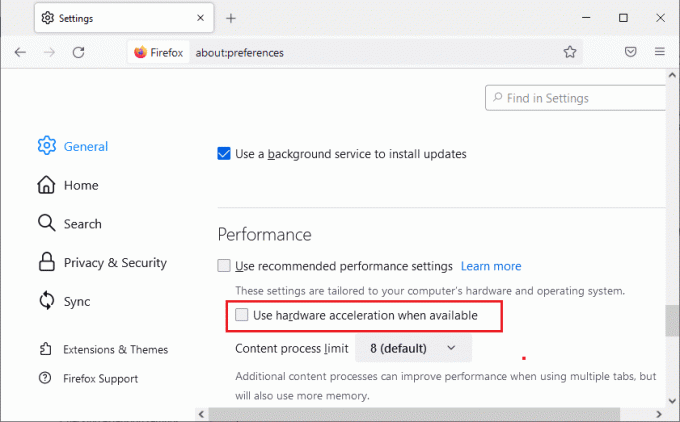
4. 출구 브라우저. 누를 수도 있습니다. Ctrl + Shift + Q 키 동시에 하기 위해.
방법 4: Firefox 브라우저 업데이트
다른 프로그램과 마찬가지로 소프트웨어 오류 및 버그를 방지하려면 Firefox 브라우저를 주기적으로 업데이트해야 합니다. 업데이트하면 SSL_ERROR Firefox 오류가 해결될 수 있습니다. Firefox 브라우저를 업데이트하려면 아래 지침을 따르십시오.
1. 에서 새 탭 열기 파이어폭스 그리고 클릭 메뉴 상.
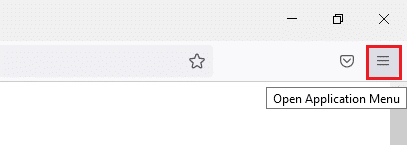
2. 클릭 돕다.

3. 클릭 파이어폭스에 대하여.
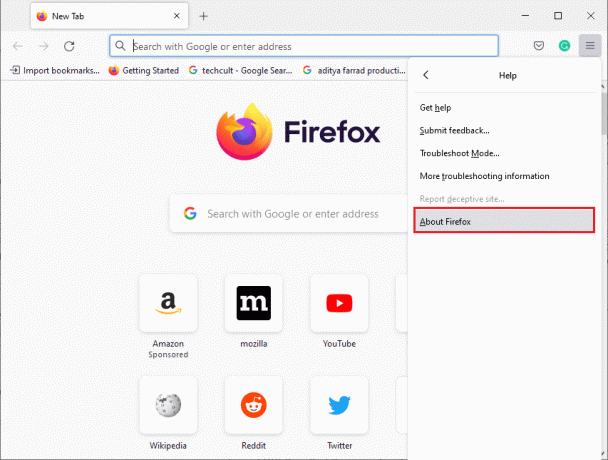
4A. 보류 중인 업데이트가 있으면 기본적으로 자동으로 다운로드를 시작합니다. 그렇지 않은 경우 화면의 지시에 따라 Firefox를 업데이트하십시오. 업데이트가 완료되면 옵션이 표시됩니다 업데이트하려면 Firefox를 다시 시작하세요. 그것을 클릭하면 Firefox가 다시 시작됩니다.
4B. Firefox가 이미 업데이트된 경우 Firefox가 최신 버전입니다. 메세지.

또한 읽기:Firefox에서 연결이 보안되지 않음 오류 수정
방법 5: Firefox 확장 기능 업데이트
때때로 오래된 확장 프로그램이 Firefox에서 검색을 방해할 수 있습니다. 또한 이 Firefox SSL_ERROR_NO_CYPHER_OVERLAP 오류를 일으킬 수 있습니다. 아래 지침에 따라 Firefox 확장을 업데이트하는 것이 좋습니다.
1. 클릭 메뉴 파이어폭스의 아이콘.
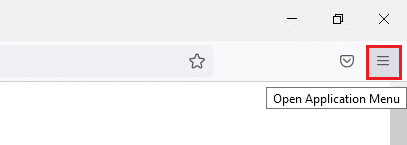
2. 클릭 부가 기능 및 테마.

3. 왼쪽 창에서 확장 탭. 그 후, 기어 아이콘 오른쪽에 위치한 확장 프로그램 관리 부분.
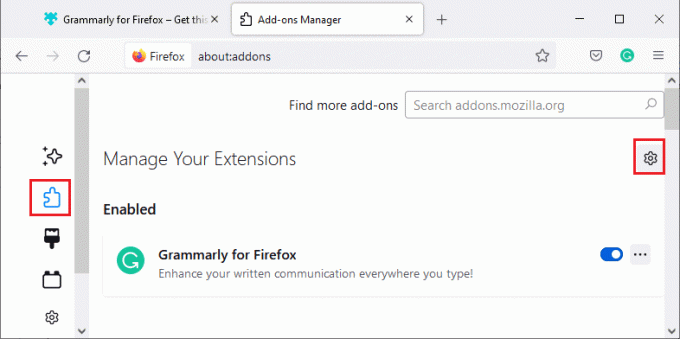
4. 클릭 업데이트 확인.
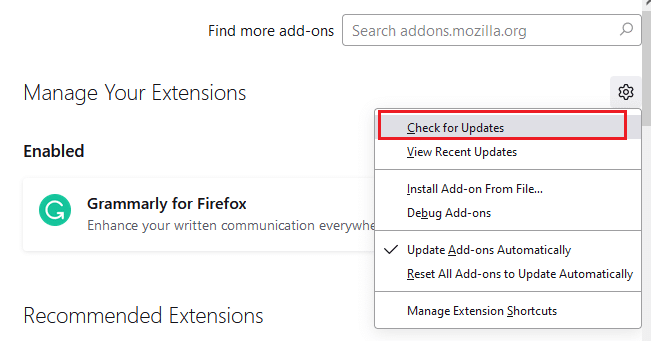
5A. 업데이트가 있는 경우 화면의 지시에 따라 업데이트를 설치합니다.
5B. 확장이 이미 업데이트된 경우 다음을 받게 됩니다. 업데이트가 없습니다. 메시지가 표시됩니다.
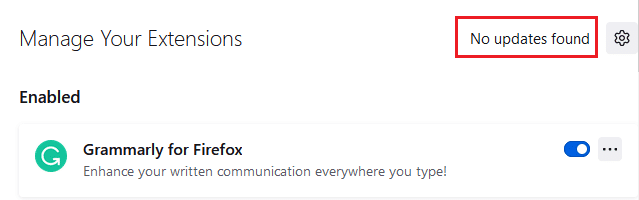
문제가 해결되는지 확인합니다.
방법 6: 확장 기능 비활성화 또는 제거
Firefox 확장 프로그램을 업데이트해도 문제가 해결되지 않으면 브라우저에서 비활성화하거나 아래 지침에 따라 완전히 제거하는 것이 좋습니다.
옵션 1: Firefox 확장 기능 비활성화
1. 방법 5의 1단계와 2단계를 따릅니다.
2. 클릭 확장 탭을 누르고 토글을 돌립니다. 끄다 당신의 확장을 위해.
메모: 여기, Firefox 용 문법 예를 들어 설명합니다.

모든 확장을 하나씩 비활성화하고 문제를 일으키는 확장을 찾으십시오. 이렇게 하면 문제가 해결됩니다.
옵션 2: Firefox 확장 프로그램 제거
SSL_ERROR_NO_CYPHER_OVERLAP 오류를 일으키는 문제가 있는 확장을 식별한 경우 아래 지침에 따라 브라우저에서 완전히 제거하는 것이 좋습니다.
1. 방법 5의 1단계와 2단계를 따릅니다. 클릭 확장 탭.
2. 클릭 세 개의 점 아이콘 문제가 있는 확장의 오른쪽에 있는 제거하다 드롭다운 목록에서 옵션.
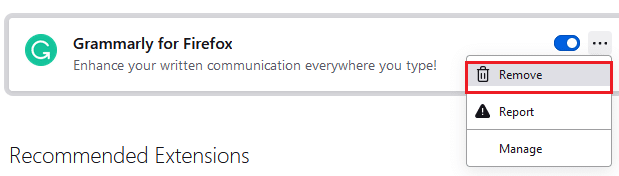
브라우저에서 확장 프로그램이 제거됩니다. NO CYPHER OVERLAP 오류를 수정했는지 확인하십시오.
방법 7: 바이러스 백신을 일시적으로 비활성화
Windows 10 PC의 바이러스 백신 프로그램은 때때로 SSL_ERROR Firefox 오류가 발생할 수 있는 Firefox와 같은 프로그램을 방해할 수 있습니다. 가이드에 따라 바이러스 백신 프로그램을 일시적으로 비활성화하려면 Windows 10에서 바이러스 백신을 일시적으로 비활성화하려면.
메모: 문제가 해결된 후 즉시 바이러스 백신을 활성화하십시오.
방법 8: 맬웨어 검사 실행
Windows 10 PC에는 내장 보안 제품군 바이러스 또는 유해한 파일을 탐지합니다. SSL_ERROR_NO_CYPHER_OVERLAP 오류에 기여하는 모든 위협 및 악성 프로그램을 검사하는 데 사용할 수 있습니다. 우리의 가이드를 따르십시오 내 컴퓨터에서 바이러스 검사를 실행하려면 어떻게 합니까?. 그 후에 당신은 우리의 가이드를 따를 수 있습니다 Windows 10에서 PC에서 맬웨어를 제거하는 방법 맬웨어를 제거합니다.
또한 읽기:Firefox에서 서버를 찾을 수 없음 오류 수정
방법 9: TLS 및 SSL3을 기본 설정으로 재설정
TLS 및 SSL은 다음을 참조합니다. 전송 계층 보안 그리고 보안 소켓 레이어 각기. 클라이언트에서 서버로의 데이터 전송을 인증하는 암호화 프로토콜입니다. 데이터를 보호하고 브라우저에서 기본적으로 활성화됩니다. NO CYPHER OVERLAP 오류를 수정하려면 아래 지침에 따라 설정을 기본값으로 재설정할 수 있습니다.
1. 열려있는 파이어폭스 및 유형 약: 구성 주소 표시줄에서
2. 클릭 위험을 감수하고 계속 단추.
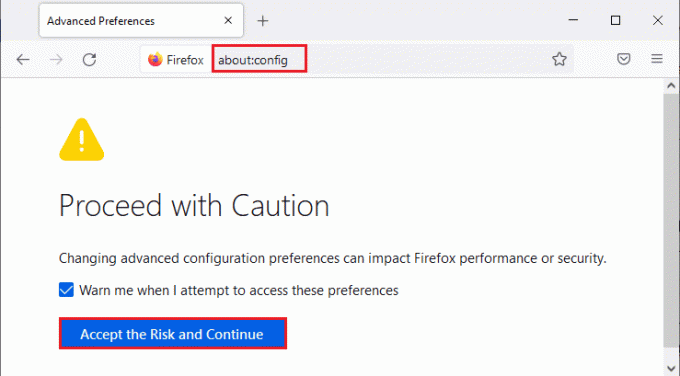
3. 유형 tls 에서 검색 환경설정 이름 필드를 표시합니다.
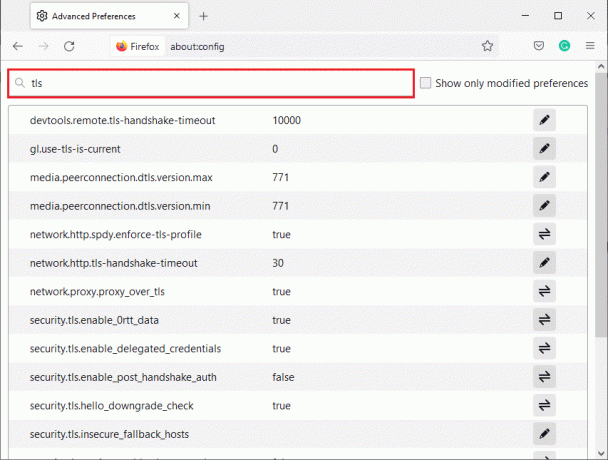
4. 값이 표시된 경우 굵게, 클릭 초기화 (화살표 기호)를 눌러 해당 값을 기본 설정으로 변경합니다.
메모: 굵게 표시된 값은 최근에 변경된 값입니다. 기본 설정으로 복원하면 NO CYPHER OVERLAP 오류가 수정됩니다.
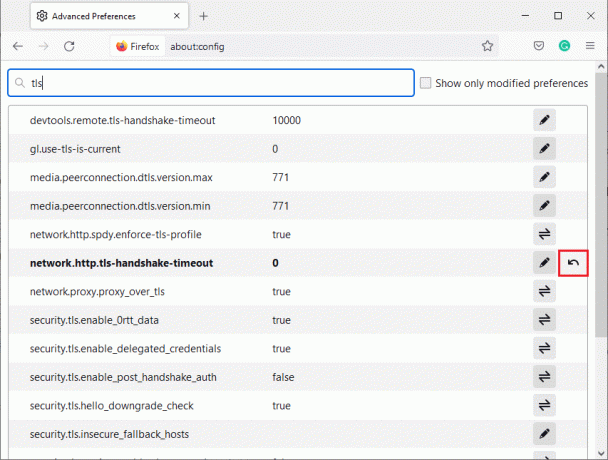
5. 재설정 단계를 반복하십시오. SSL3. 유형 SSL3 입력 검색 환경설정 이름 필드를 클릭하고 초기화 SSL3의 굵은 값을 나타내는 기호입니다.
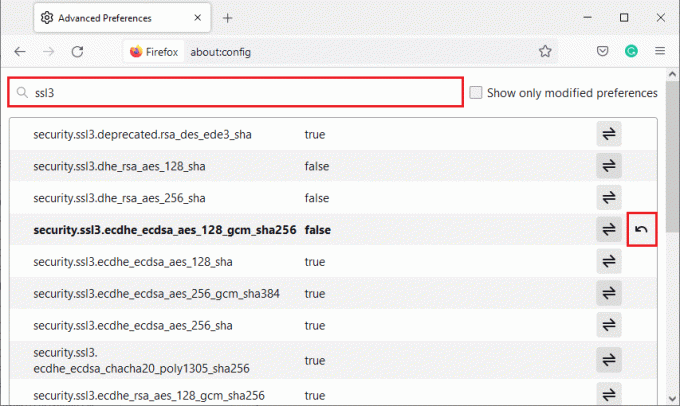
6. 동일한 화면에서 다음 옵션이 다음으로 설정되어 있는지 확인하십시오. 거짓.
- security.ssl3.dhe_rsa_aes_128_sha
- security.ssl3.dhe_rsa_aes_256_sha
메모: 클릭하시면 됩니다 비녀장 상태를 변경하는 버튼 진실 에게 거짓 혹은 그 반대로도.
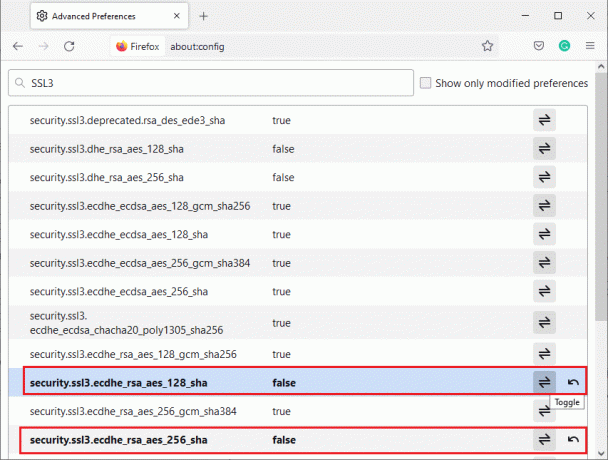
방법 10: 암호화 프로토콜 우회
Firefox에서 SSL_ERROR_NO_CYPHER_OVERLAP 오류를 수정할 수 있는 몇 가지 고급 기본 설정을 재설정할 수 있습니다. 이 방법은 보안 위협을 유발할 수 있지만 중요한 웹 페이지를 탐색하기 위해 보안 기본 설정을 우회해야 하는 경우 구현할 수 있습니다. Firefox에서 암호화 프로토콜을 우회하려면 아래 단계를 따르십시오.
옵션 1: 구성 정보를 통해
1. 방법 9의 1-3단계를 따릅니다.

2. 다음 옵션을 하나씩 검색하고 클릭하십시오. 편집하다 버튼을 누르고 값을 다음으로 변경합니다. 0.
- security.tls.version.min
- security.tls.version.fallback-limit

3. 그런 다음 구하다 단추.

옵션 2: 기본 설정 정보를 통해
Firefox에서 암호화 프로토콜을 우회하는 또 다른 방법은 다음과 같습니다.
1. Firefox를 열고 입력하십시오. 정보: 기본 설정 주소 표시줄에서

2. 클릭 개인정보 보호 및 보안 탭을 누르고 오른쪽 창을 아래로 스크롤합니다.
3. 입력 보안 메뉴, 체크 해제 표시된 상자 위험하고 기만적인 콘텐츠 차단 아래에 사기성 콘텐츠 및 위험한 소프트웨어 보호 섹션을 표시합니다.
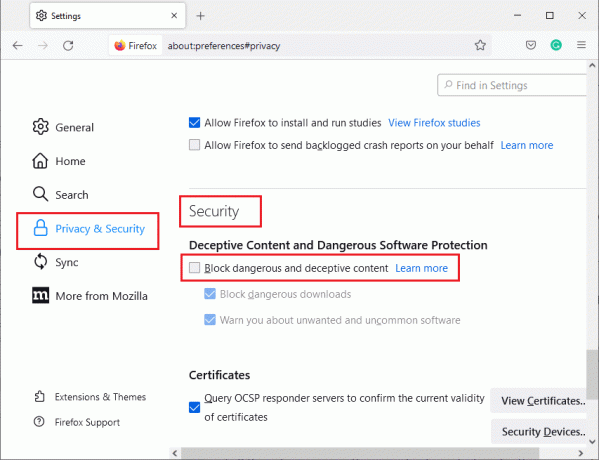
Firefox에서 NO CYPHER OVERLAP 오류를 수정했는지 확인하십시오.
또한 읽기:Firefox가 이미 실행 중임을 수정
방법 11: Firefox 새로 고침
Firefox를 새로 고치면 확장 프로그램 및 기타 사용자 정의가 삭제되지만 책갈피, 다운로드 기록, 저장된 비밀번호, 쿠키 및 웹 양식 자동 완성 정보는 잃지 않습니다. SSL_ERROR_NO_CYPHER_OVERLAP 문제를 해결할 수 있습니다. Firefox를 새로 고치려면 아래 지침을 따르십시오.
1. 의 1단계와 2단계를 따르십시오. 방법 4.
2. 클릭 추가 문제 해결 정보.
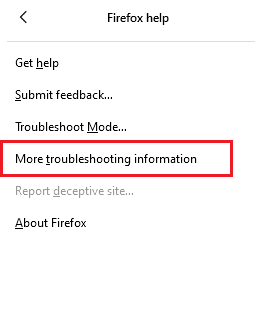
3. 고르다 Firefox 새로 고침… 옵션.

4. 클릭 Firefox 새로 고침 버튼을 누르면 새로 고침 프로세스가 시작됩니다.

5. 클릭 마치다 가져오기 마법사 창에서
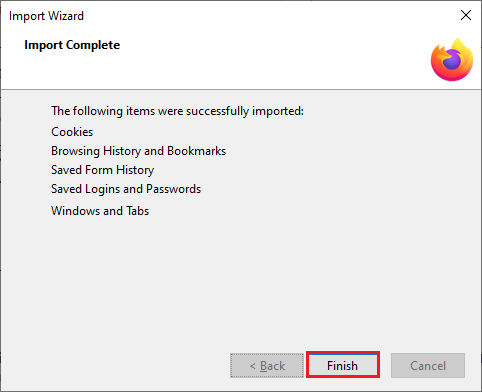
6. 클릭 갑시다! 단추.
메모: Firefox를 새로 고침하면 이전의 모든 Firefox 데이터가 폴더에 저장됩니다. 이전 Firefox 데이터 바탕 화면에서. 필요할 때마다 데이터를 사용하거나 삭제할 수 있습니다.
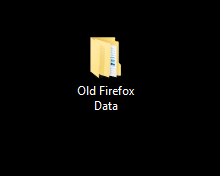
방법 12: 새 Firefox 프로필 만들기
여전히 SSL_ERROR_NO_CYPHER_OVERLAP Firefox 문제가 발생하는 경우 새 Firefox 사용자 프로필을 생성하면 문제가 해결될 수 있습니다. 이렇게 하려면 아래 단계를 따르십시오.
메모: 이 방법을 따르기 전에 Firefox를 종료하고 모든 탭을 닫으십시오.
1. 을 치다 Windows + R 키 함께 열기 위해 달리다 대화 상자.
2. 유형 파이어폭스.exe -P 그리고 클릭 좋아요.
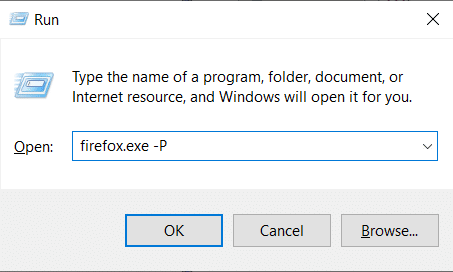
3. 고르다 프로필 생성… 옵션이 표시됩니다.
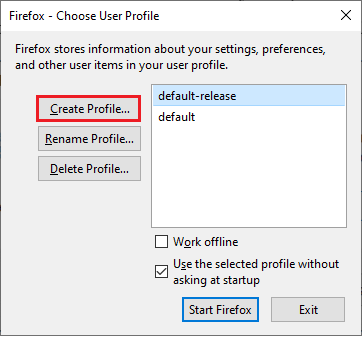
4. 클릭 다음 버튼 인 프로필 만들기 마법사 창문.
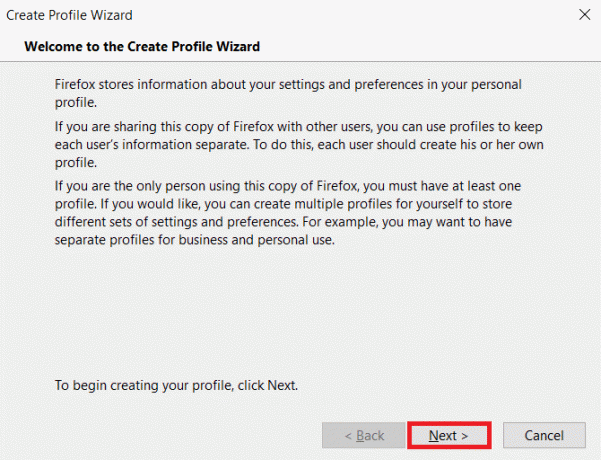
5. 아래에 새 프로필 이름 입력 새 프로필 이름 입력 그리고 클릭 마치다.
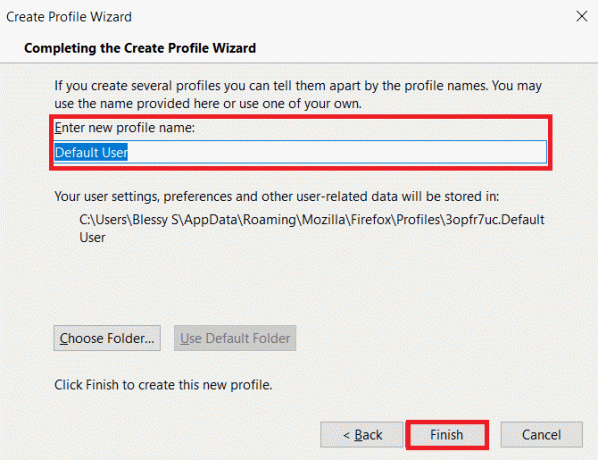
또한 읽기:Firefox가 페이지를 로드하지 않는 문제를 해결하는 방법
방법 13: Firefox 다시 설치
어떤 방법도 효과가 없고 여전히 SSL_ERROR_NO_CYPHER_OVERLAP Firefox가 표시되는 경우 브라우저를 다시 설치해 볼 수 있습니다. 그것은 트릭을 할 수 있습니다. 다음 단계에 따라 수행할 수 있습니다.
1. 누르다 윈도우 키, 유형 제어판 그리고 클릭 열려있는.

2. 클릭 프로그램 제거 아래에 프로그램들 표시된 대로 메뉴.

3. 고르다 모질라 파이어 폭스 목록에서 클릭하고 제거 보여진 바와 같이.

4. 클릭 네 켜짐 사용자 계정 제어 즉각적인.
5. 클릭 다음 > 버튼 인 모질라 파이어폭스 제거 마법사.
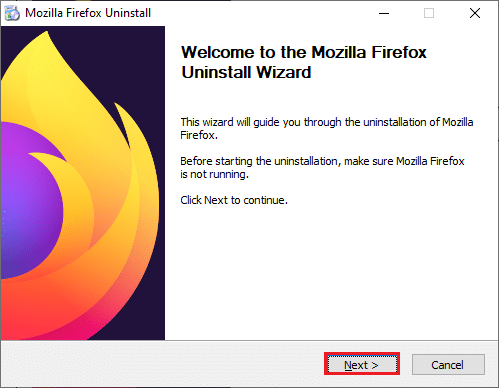
6. 클릭 제거.

7. 딸깍 하는 소리 마치다 창을 닫습니다.

8. 누르다 윈도우 키, 유형 %로컬앱데이터% 그리고 클릭 열려있는 가기 위해 앱데이터 로컬 폴더.
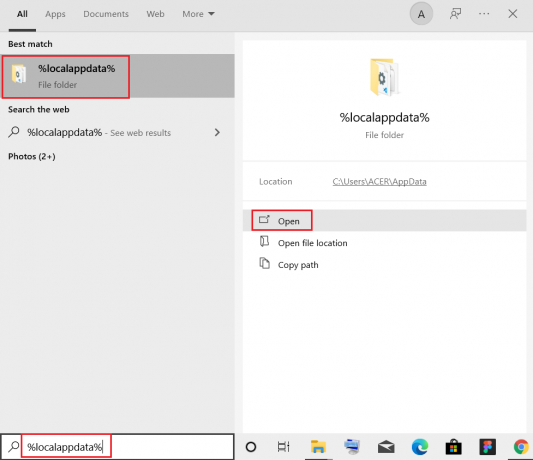
9. 오른쪽 클릭 모질라 폴더를 선택하고 삭제.
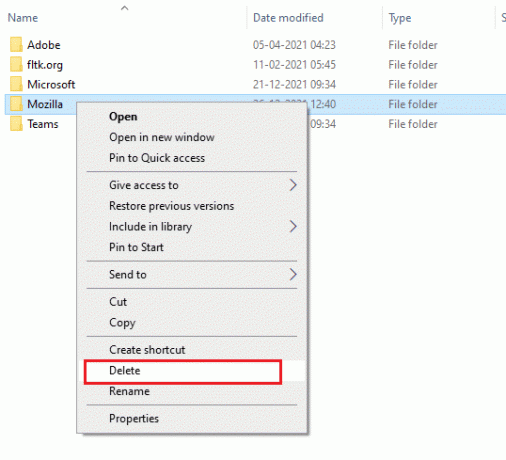
10. 누르다 윈도우 키 다시 입력 %앱데이터% 그리고 클릭 열려있는 가기 위해 앱데이터 로밍 폴더.

11. 반복하다 9단계 삭제 모질라 폴더.
12. 마침내, PC를 다시 시작.
13. 다운로드 모질라 파이어 폭스 ~로부터 공식 웹 사이트.

14. 달리다 파이어폭스 설치 프로그램 ~에서 다운로드 폴더를 찾아 컴퓨터에 브라우저를 설치합니다.
브라우저를 열고 문제가 해결되었는지 확인합니다.
메모: 여전히 SSL_ERROR Firefox 오류가 발생하면 문제가 서버 측에 있을 수 있습니다. 사이트가 널리 사용되는 웹 브라우저에서 지원하지 않는 암호 슈트 RC4에서 실행 중이고 서버가 설정한 경우에 발생합니다. security.tls.unrestricted_rc4_fallback을 기본 설정에서 False로 설정합니다. 이 경우 사이트 소유자에게 연락하여 필요한 경우 문제를 해결할 수 있습니다..
추천:
- Kodi의 9 최고의 아랍어 채널
- Windows 10에서 Chrome이 자동으로 열리는 문제 수정
- Firefox가 응답하지 않는 문제 수정
- Firefox 연결 재설정 오류 수정
이 가이드가 도움이 되었고 Firefox를 고칠 수 있기를 바랍니다. SSL_ERROR_NO_CYPHER_OVERLAP 오류. 어떤 방법이 가장 효과적인지 알려주십시오. 질문이나 제안 사항이 있으면 댓글 섹션에 자유롭게 남겨주세요.